Cum de a desena o floare în Photoshop - Lecții Photoshop Photoshop-muncă
Astăzi vom explora elementele de bază ale desenului. De data aceasta, vom încerca să facă o floare în Photoshop. Probabil crezi că expresia mai multor construite în mod incorect. A trebuit să spun „trage“, dar nu este. In acest tutorial vom folosi nu numai instrumente de desen, ci și diferitele operații. Eu vă va arăta mai multe moduri interschimbabile, și alegeți cel mai comod și ușor pentru tine.
Pentru a desena o floare este destul de simplu în Photoshop. Cu toate acestea, aș sfătui să înceapă cu cele mai simple. petale Mai puțin, gradienți, și, desigur, o formă simplă. Nu te sfatuiesc sa ia prima experienta a unui bujor sau a crescut. Prin urmare, ne vom concentra pe lalele.
Crearea unui nou document de 1920 de 1080 de pixeli. Apoi, un strat nou.

Crearea de straturi este extrem de important, abilitățile fundamentale pe care eu nu vă sfătuiesc să ignorați. Nu ignora comanda mea, mai târziu vei înțelege de ce este atât de important.
Faceți clic pe instrumentul „eliptic Marquee“ și petrece un cerc alungit, am umple cu culoare. Orice. În această etapă, culoarea petalelor este absolut important pentru noi. Singura clarificare, petalele trebuie să fie de culori diferite. Deci, va fi mai ușor pentru a edita forma lor.
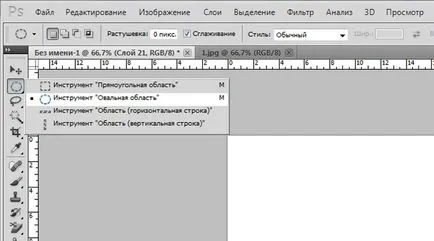
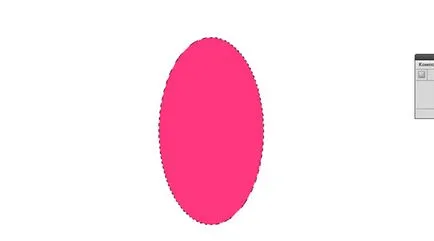
Găsiți instrumentul „Move“ în bara laterală și schimba forma de petale noastre viitoare. Pentru a începe, pune mouse-ul pe dreptul de a limita linia și strângeți fila.
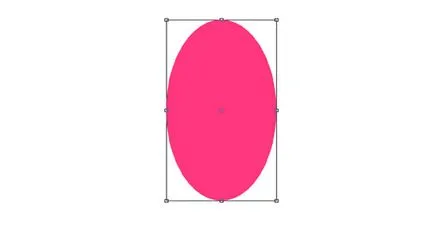
butonul stanga al mouse-ului click pe ovalul și alegeți operațiunea „Warp“.
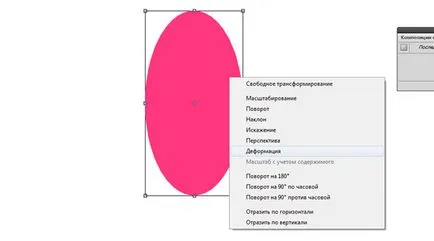
punctul de tracțiune, formând petale. Ca urmare, ar trebui să obțineți ceva de genul asta.
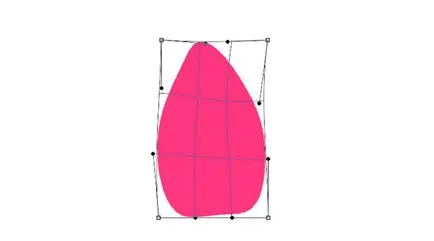
Ne întoarcem în fundal. Selectați-l în straturi de cai și de a crea un nou strat. Care a efectuat aceeași manipulare ca prima petala. Vă rugăm să rețineți că primele câteva petale acoperă al doilea. Nu uitați să-l umple cu o altă culoare.
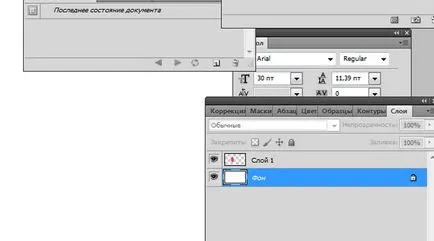
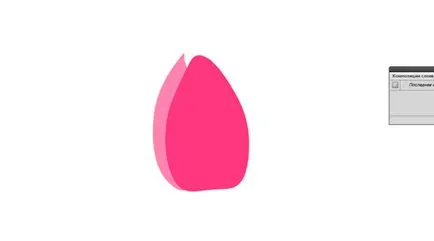
Și repetați aceiași pași pentru a crea un alt două petale. Obținem șablonul pentru viitorul floare.
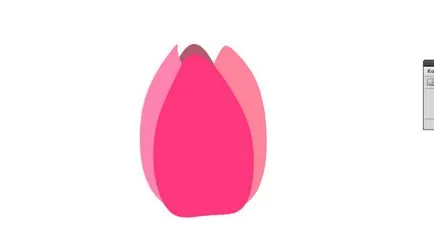
Acum ne întoarcem la straturile de ferestre, pentru a alege un strat din prima clapă și pentru a găsi „Blending Options“, făcând clic pe stratul de butonul din stânga al mouse-ului.
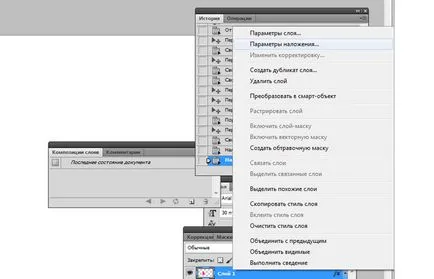
Impune un gradient cu următoarele setări.
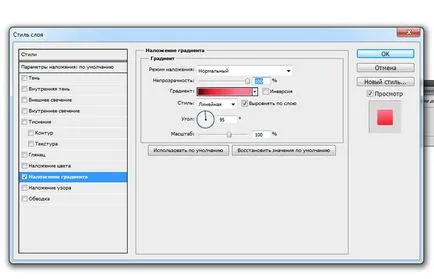
Dacă doriți să picteze lalea în aceeași culoare ca și a mea, să ia următoarele culori de la stânga la dreapta.
# 4a040d, # c12434, # db4652, # ed7a97, # ea728c.
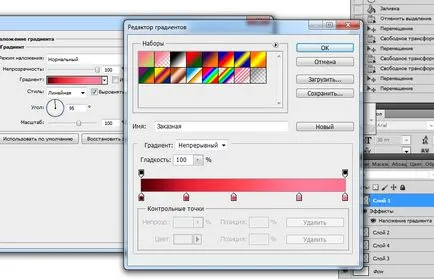
Acum, să ne facă petală nostru luminos și voluminos.
Crearea unui nou strat. Ia o perie moale și de câteva ori am click pe varfurile petalelor.
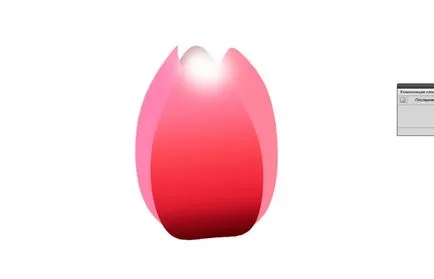
Schimbarea modului de amestecare în fereastra Layers Soft Light.
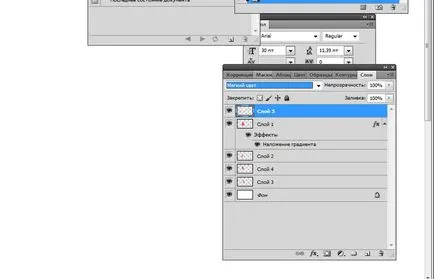
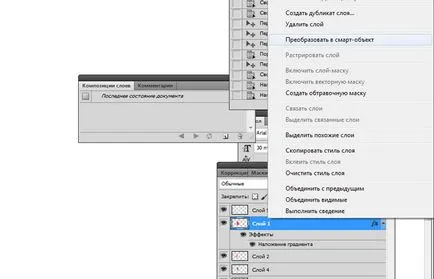
Acum, ia un strat cu o pată albă și de a crea o mască de tăiere.
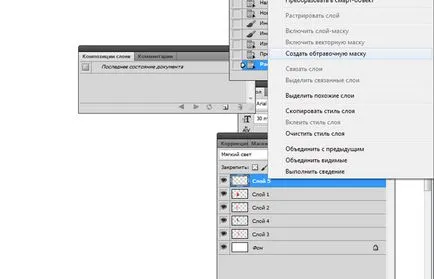
După cum puteți vedea, strălucirea albă nu se mai extinde dincolo de limitele petala.
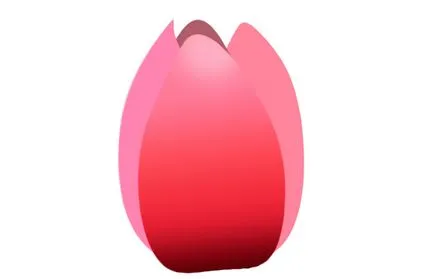
Acum a crea un efect de refracție de lumină. Pentru aceasta vom folosi un stilou. Țineți stiloul linie, ca și în cazul în care tăierea unui plasture alb în jumătate, iar bucla este închisă.
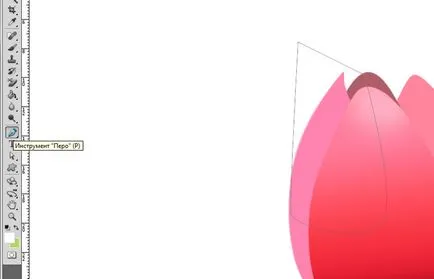
Dați clic pe conturul butonului stâng al mouse-ului și să efectueze formarea zonei selectate. Apoi, eliminați tot ceea ce a intrat în ea prin apăsarea tastaturii tasta del.
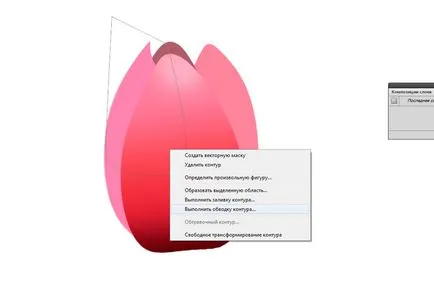
Asta e ceea ce ne-am luat. Acum estompa zona. Să facem loc un pic mai moale, prin aplicarea unui filtru Gaussian blur.
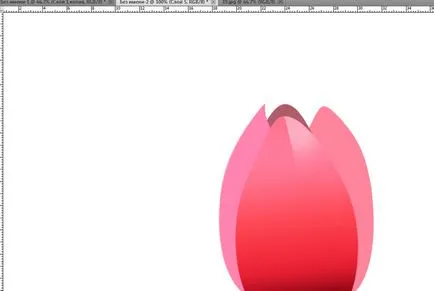
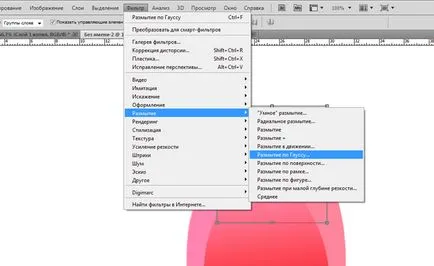
Raza de 2,4 pixeli.
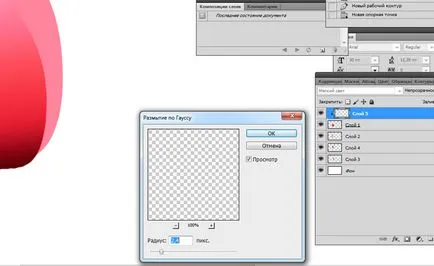
Creați un alt strat. Ia o perie moale și de culoare # f08c82 desena dungi verticale ușor rotunjite pe petalele. Și, folosind filtrul Gaussian blur cu o rază de 19, 5 pixeli.
Acum, țineți centrul benzii de culoare # e54c55. Pe un nou strat. 9.5 pixeli cu raza încețoșare. Ajustați dimensiunea pensulei.
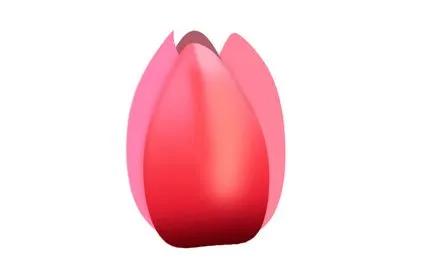
Acum, doar pentru a întuneca marginea din stânga a petale. O perie mica, aproximativ 5 pixeli, trage o linie în jurul marginii și neclaritate. Estomparea 4 pixeli.
Același lucru se face cu o bucată de marginea din dreapta.
Acum okantovyvayut colțul de sus cu o perie moale, folosind culoarea albă.

Prima sosire petală. Mai departe, la următorul.
Impună gradient de pe al doilea tab din următoarele setări:
gradient de culoare de la stânga la dreapta:
# 7c0a17, # 921925, # 9b1e28, # ca4e6d
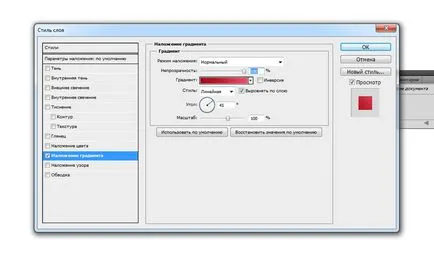
de dimensiuni mici petale perie remiză îndoiți # 881e29
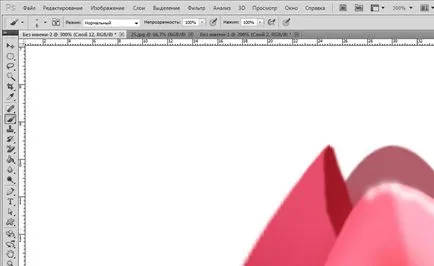
Ia-o culoare usor mai inchisa, si sa efectueze retușuri la baza. Apoi estompa.
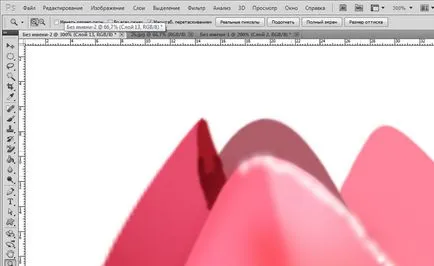
Acum vom face un punct culminant alb.
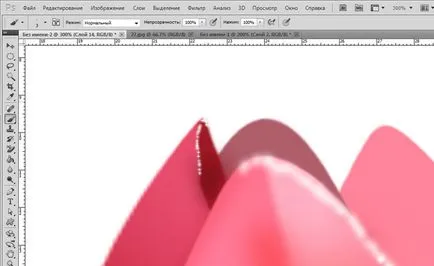
Du-te la următoarea petala. Impose cu gradient.
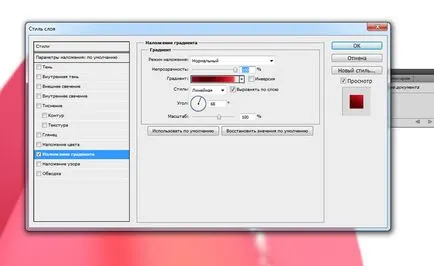
Marginea bazei insumarea o perie mică, de culoare # 5f141b

Și, în sfârșit, ultima petală. Impose gradient:
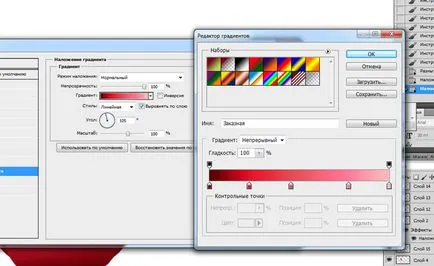
Desen de buzunar de culoare # 7d1922.
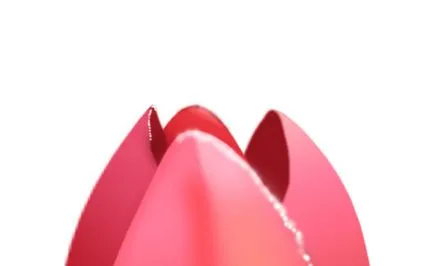
La baza care deține o pereche de accente de culoare # 5a1219 și neclaritate.
Nu uita despre lumina puternică pe varfurile petalelor.
Tulip este gata! Rămâne de a face tulpina si frunze.

Creați un nou strat și să formeze o zonă dreptunghiulară, care umple toate e culoarea.
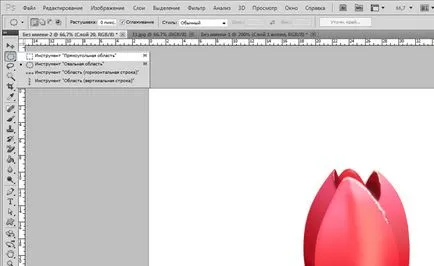
Realizăm deformarea dreptunghiului. Micul pervert-l. Încearcă să nu facă prea mult regiunea curbură.

Și acum impune un gradient cu următoarele setări:
Culorile de la stânga la dreapta:
# 60781c, # 849a22, # a2bb34, # 34430b.
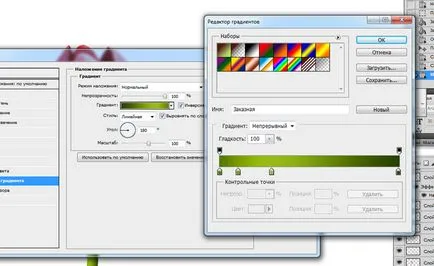

Ei bine, ultima finisare atingere. Există o noțiune de pictură ca lumina reflectată. El este cel care ne dă să înțelegem că lucrurile sunt aproape. Să presupunem că aveți 2 bile situată în jurul valorii. Albastru și culorile galben. Dacă te uiți atent, vei observa că mingea galben reflectă albastru. Indiferent dacă este lucioasă sau finisaj mat. Singura diferență este în valoare de astfel de flare si luminozitate. Și exact opusul cu albastru. Uite ce sa întâmplat. Tulpina unei lalele plutesc în aer. Și nu vine în contact cu un boboc. Prin urmare, avem nevoie pentru a crea un nou strat și setați opțiunea de amestecare „lumină moale“. Și apoi cu o perie moale pune ușor pata roz pe tulpina.
Asta e ceea ce ne-am luat.

Deci, am făcut o floare în Photoshop. Îi lipsesc doar câteva frunze, dar aveți deja suficiente cunoștințe pentru propria lor pentru a termina. Du-te pentru ea!